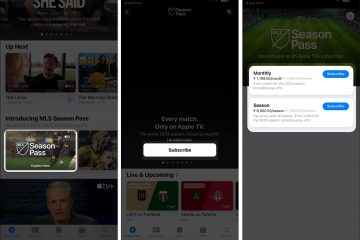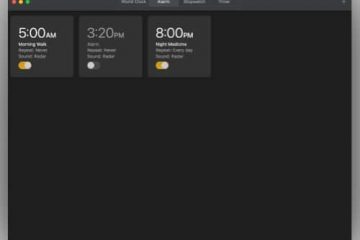有時在 Microsoft Edge 上,cookie 可能會導致網站加載問題和一些登錄問題。
Cookie 是包含小塊數據的微小文本文件,通常用於識別您的身份並增強您的返回網站時的瀏覽體驗。但隨著時間的推移,cookie 可能會導致可能阻止網站正確加載的問題。
如果您在加載最近更新的網站或登錄時遇到問題,我們將向您展示如何清除 cookie Microsoft Edge,它應該可以幫助您解決問題。
這是如何在 Windows 11 上的 Microsoft Edge 上清除 cookie
打開開始 > 搜索 Microsoft Edge > 點擊最上面的結果打開。點擊右上角的三點 (…) 圖標 > 向下滾動 > 點擊設置選項。點擊Cookie 和網站權限 > 點擊管理和刪除 cookie 和網站數據選項。點擊查看所有 cookie 和網站數據選項。單擊全部刪除按鈕以刪除存儲在 Microsoft Edge 上的所有 cookie。完成後,Microsoft Edge 將從計算機中清除所有 cookie。
如何清除 Microsoft Edge 上的特定 cookie
如果您想刪除某些網站的 cookie 而不是全部,請按照以下步驟操作:
打開開始 > 搜索對於 Microsoft Edge > 點擊最上面的結果打開。點擊右上角的三點 (…) 圖標 > 向下滾動 > 點擊設置選項。點擊Cookie 和網站權限 > 點擊管理和刪除 cookie 和網站數據選項。點擊查看所有 cookie 和網站數據選項。在搜索框中搜索網站名稱 > 單擊刪除所有顯示按鈕以刪除來自特定網站的 cookie。完成後,瀏覽器將刪除該特定網站的 cookie。
閱讀更多: